
Když odešlete nový e-mail nebo přepošlete e-mail nebo odpovíte na e-mail, který jste obdrželi, můžete v MacOS Mail přidat přeškrtnutí výběrem textu a kliknutím na tlačítko formátování přeškrtnutí. Přidáním přeškrtnutí do textu e-mailu se neodstraní, ale místo toho se příjemcům označí, že jste si tento obsah rozmysleli nebo že informace již nejsou platné. Jako když zvýrazníte slova, čtenáři stále mohou vidět, co je za přeškrtnutým textem, ale objasnili jste, že obsah nemá takovou váhu jako zbytek textu nebo že došlo ke změně. Informace se týká tohoto článku pro aplikaci Mail v následujících operačních systémech: macOS Catalina (10.15), macOS Mojave (10.14), macOS High Sierra (10.13) a macOS Sierra (10.12)
Proveďte přeškrtnutí textu na počítači Mac
Tlačítko přeškrtnutí se zobrazí na liště formátování pošty umístěném nad hlavní částí nových e-mailů a e-mailových odpovědí. Pomocí přeškrtávacího tlačítka na liště formátu můžete škrtnout slova, písmena nebo celé odstavce.
-
V aplikaci MacOS Mail otevřete novou obrazovku s e-mailem nebo obrazovku pro přeposlání nebo odpověď. Klikněte na ikonu A tlačítko v pravé horní části okna zprávy, aby se zobrazila lišta formátování, pokud již není viditelná. Lišta formátování je nad zprávou uprostřed a obsahuje ovládací prvky pro písmo, velikost, barvu textu, zarovnání a další aspekty formátování textu.
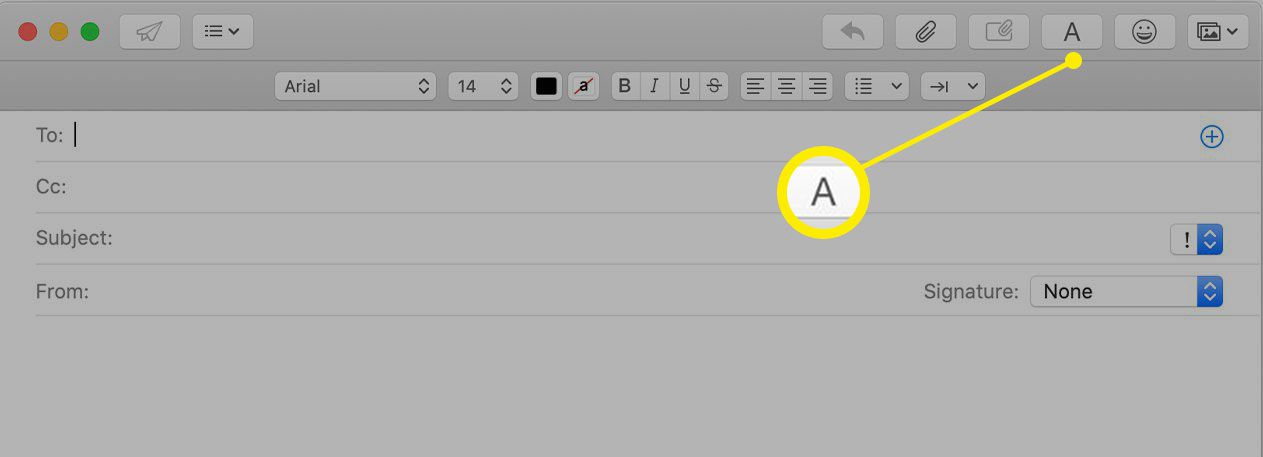
Chcete-li v textu e-mailu, který přeposíláte nebo na který odpovídáte, přeškrtnout, musíte nejprve otevřít e-mail na obrazovce přeposlání nebo odpovědi, kde se zobrazí jako citovaná informace. Nemůžete použít přeškrtnuté zprávy, když sedí ve vaší Doručené poště.
-
Výběrem zkontrolujte, zda pracujete v režimu RTF Formát na liště nabídky Pošta a vyberte Vytvořte RTF v rozevírací nabídce, pokud ještě nebyla vybrána. Pokud vidíte Vytvořte prostý text v nabídce je zpráva již v režimu RTF. Nejsou nutná žádná další opatření.
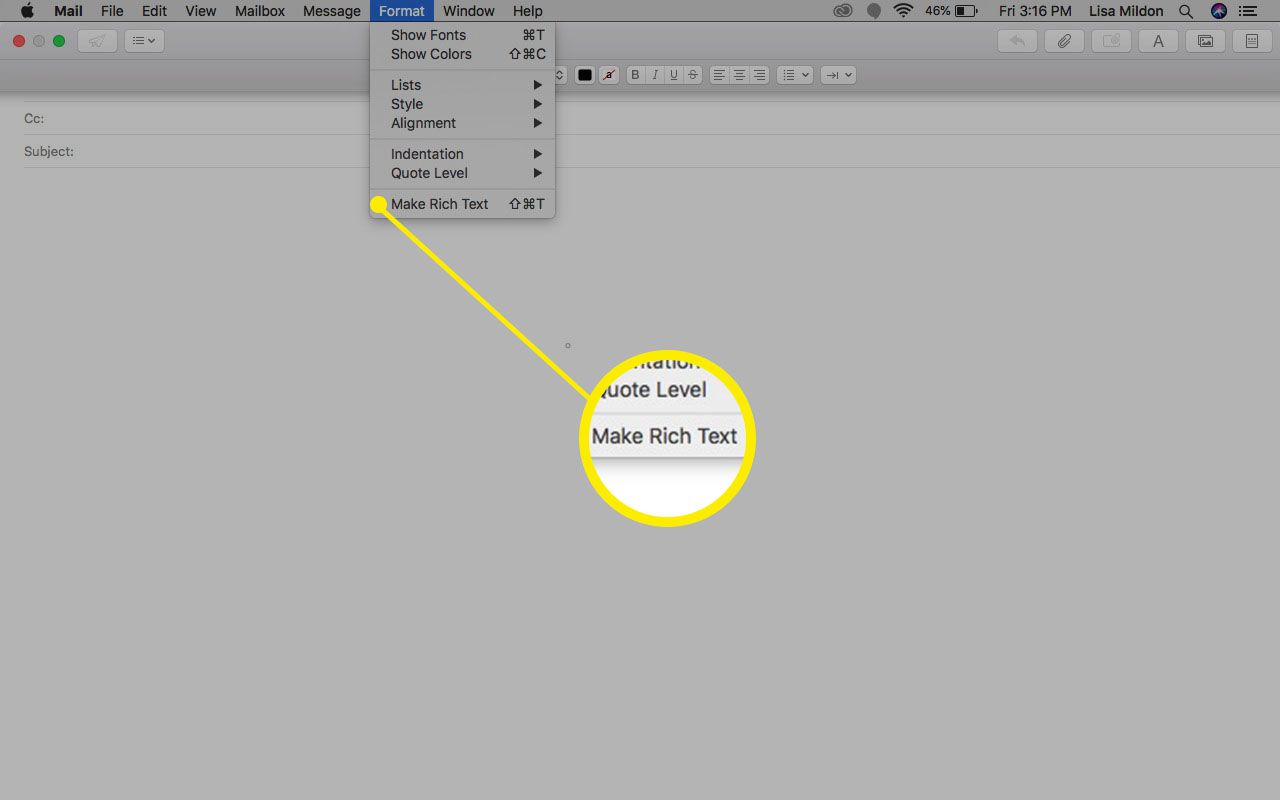
-
V těle e-mailu zvýrazněte text, který chcete přeškrtnout.
-
Klikněte na ikonu S tlačítko (vedle B, Já, a U na liště formátování), abyste přeškrtli zvýrazněný text.
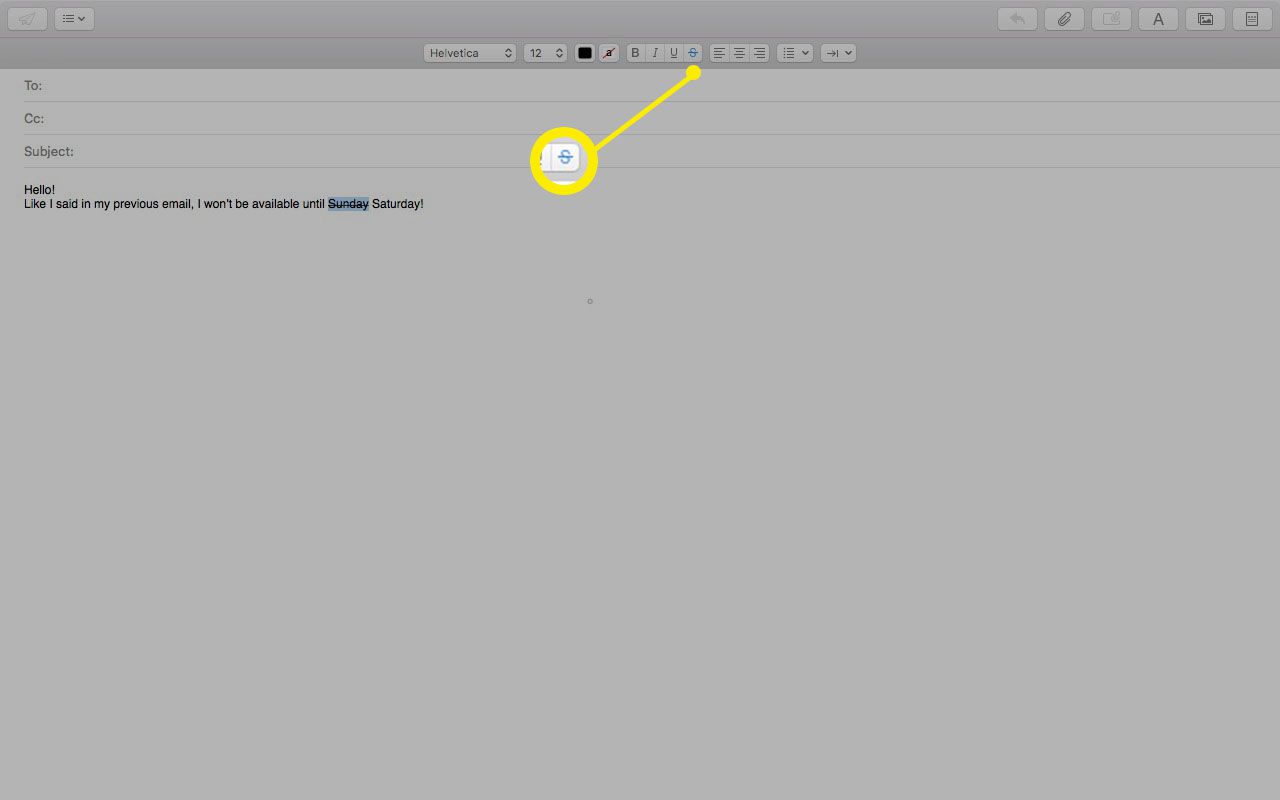
To je vše. Kliknutím na stejné tlačítko S přeškrtnutí vrátíte zpět, nebo můžete vybrat další slova nebo písmena a přidat k nim přeškrtnutí také ve stejné zprávě. Pokud provedete přeškrtnutí textu na konci věty a poté pokračujete v psaní za tímto slovem, přeškrtnutí může pokračovat až k vašemu novému textu. Chcete-li tomu zabránit, přepněte přepínač S Až budete hotovi, tlačítko vypněte, aby byl nastaven jakýkoli nový text bez přeškrtnutí.